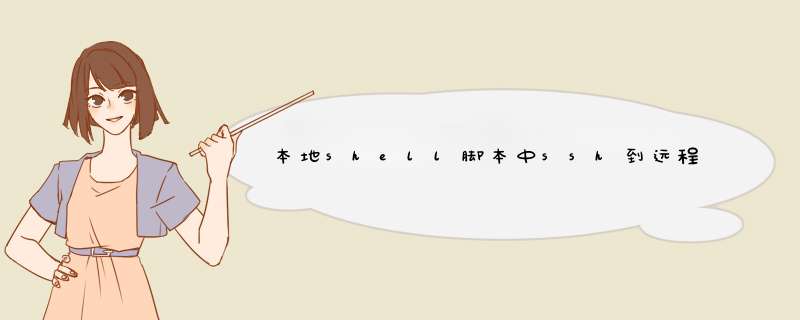
1、首先配置ssh免密操作
Linux 下实现SSH互信: https://www.jianshu.com/p/2456d98aa607
2、简单命令
ssh root@192.168.1.1 "cd /var/liblscd "
2.1 使用时注意,双引号必须有。若没加双引号,第二条及之后的命令会在本地执行
2.2 分号是将两条语句间隔开
2.3 单双引的区别:单引号不会解析值,是什么就传什么;双引号会解析值,将解析结果传过去
3、多条命令
ssh root@192.168.1.1<<reallssh
cd /var/lib/test
tar -zxvf api.com.tar.gz
......
exit
reallssh
3.1 命令写在 << reallssh(开始) 至 reallssh(结束) 之间
3.2 reallssh可自己定义为其他形式
3.3 在结束前加上exit退出远程
4、可能遇到的问题
问题:远程登录主机时出现Pseudo-terminal will not be allocated because stdin is not a terminal. 错误
解决方案:字面意思是伪终端将无法分配,因为标准输入不是终端。
所以需要增加-t -t参数来强制伪终端分配,即使标准输入不是终端。
to force pseudo-tty allocation even if stdin isn’t a terminal.
参考样例如下:
ssh -t -t user1@192.168.1.1 -p 22
--------------------------------------------------------------------------------
参考:https://blog.csdn.net/jinking01/article/details/84386769
SSH 为Secure Shell的缩写,是一款较可靠,专为远程登录会话和其他网络服务提供安全性的协议。且ssh适用性强,几乎适用于所有的UNIX平台。一、检查SSH的安装
在使用SSH之前,我们必须检查电脑中是否已经安装了客户端openssh-client以及服务器openssh-server,我们可以使用 dpgk --l | grep ssh 来进行查看。
如果显示中拥有openssh-client和openssh-server,说明电脑已经安装了客户端和服务端。
二、安装openssh-client和openssh-server
sudo apt-getinstall openssh-client #安装客户端client sudo apt-getinstall openssh-server #安装服务端server
三、启动服务器SSH
启动SSH分两步。第一步是查看ssh-server当前状态,指令为 ps -e | grep ssh
一旦出现sshd,说明ssh-server当前处于启动状态。
启动、停止、重启ssh-server的指令为
sudo /etc/init.d/ssh start#server启动ssh服务 sudo/etc/init.d/ssh stop #server停止ssh服务 sudo/etc/init.d/ssh restart #server重启ssh服务
四、获取服务器IP地址
此过程略。不同的设备方法不太一样难以统一,请搜索对应的方法。
五、使用SSH远程登录服务器
口令登录非常简单,只需要一条命令,命令格式为: ssh 客户端用户名@服务器ip地址
例如我的树莓派名为root@,我的树莓派IP为192.168.1.111,那么我使用口令登录树莓派就要输入
ssh root@192.168.111
这样就可以登录了。
ssh命令用于服务器的远程控制,一般情况下只要用“ssh IP地址”这样的格式就可以了,例如:“ssh 192.168.10.10”,可参考:第9章 使用ssh服务管理远程主机。
欢迎分享,转载请注明来源:夏雨云

 微信扫一扫
微信扫一扫
 支付宝扫一扫
支付宝扫一扫
评论列表(0条)